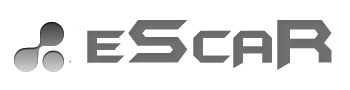|
|
/me ТЕКСТ — выведет текст от 3-го лица в форме действия (когда пишем в чате) «/me один пробел текст»
Замены карандашу:
Кот — в чате жмем и удерживаем три кнопки "к" "о" "т", затем у вас появится кошка которая не пропадет пока не сотрете сообщение(прикольная фишка).
Карандашик — быстро нажимаем четыре разных кнопки.Только быстро их набираем, должно получится.
skype:nick?menu — в чате отобразится ссылка, по клику на которую откроется меню необходимого контакта (nick заменить на логин скайпа);
skype:nick — по клику по полученной ссылке позвоним указанному контакту (nick заменить на логин скайпа).
* Анонимность в скайпе.
Прячемся под маской аватара вам в помощь сервисы Gizmoz.com или CrazyTalk , изменяем голос программой Morph VOX Junior .
* Записываем разговор в скайпе
Для этого используем программы типа : Total recorder, Absolute Sound Recorder, MX Skype
Rеcorder, Audacity
* Носим скайп на USB-флешке.
Создаем папку Skype на флешке
Копируем в эту папку файл skype.exe, с папки скайпа на нашем компьютере.
В папке Skype на USB-флешке с помощью Блокнота создаем файл runSkype.bat и прописываем в ней такое:
start skype.exe /removable /datapath:«Skype»
Теперь Skype запускается на любом компьютере с помощью этого файла
* Как запустить несколько версий скайпа на компьютере ?
Можно создать новую учетную запись и запустить второй скайп с правами второго администратора или сделать проще:
Просто создаем ярлык для Skype в свойствах которого в строке "объект" дописываем "/secondary"
без кавычек, или же просто стираем все и пишем вот это:
"C:\Program Files\Skype\Phone\Skype.exe" /secondary
Полезное:
Создать переносной скайп (Для запуска с флэшки USB или с диска)
Создаем папку Skype на флешке (диске)
Копируем в эту папку файл skype.exe, с папки скайпа на нашем компьютере.
В папке Skype на USB-флешке с помощью Блокнота создаем файл runSkype.bat и прописываем в нем код:
start skype.exe /removable /datapath:«Skype»
Теперь Skype запускается на любом компьютере с помощью этого файла.
Запуск нескольких копий Skype на 1 компьютере
Можно создать новую учетную запись и запустить второй скайп с правами второго администратора или сделать проще:
Просто создаем ярлык для Skype в свойствах которого в строке «объект» дописываем «/secondary»
без кавычек, или же просто стираем все и пишем вот это: "C:\Program Files\Skype\Phone\Skype.exe" /secondary
(если установлен в директорию по умолчанию)
Так же можно в чате ввести /help и на экран выведется список доступных на данный момент команд, например:
Команды для чата:
/me [text] - писать текст от третьего лица (аналог irc).
/alertsoff - выключить уведомления (всплывающие окна) о сообщениях.
/alertson [text] - всплывающие окно, если в чате напишут заданный вами этой командой текст текст (например ваш ник).
/find [text] - найти текст в чате.
/history - показать историю чата.
/htmlhistory - показать историю чата в виде html в браузере.
/clear - полностью очистить историю чата.
/topic [text] - сменить название чата (если позволяют текущие права в чате).
/fa or / - повторить поиск с последним параметром.
/eggy - раньше было что-то типа eastern eaggs (пасхальные яйца), какая-та прикольная фишка, но сейчас не работат.
Команды для администрирования, добавления и удаления пользователей чата, а также показывающие различную информацию о чате (соответственно для выполнения некоторых нужны привилегии создателя чата)
/add [Skype Name] - добавить пользователя в чат (по нику в Skype).
/call [Skype Name] - позвонить кому-либо по нику в Skype.
/leave - выйти из чата (невозможно, если вы создатель этого чата).
/clearpassword - убрать защиту паролем.
/goadmin - размещает значок «Создатель» рядом с именем создателя в чате.
/info - показать текущее количество людей в чате и максимально возможное количество людей.
/showmembers - показать список участников чата и их привилегии.
/kick [Skype Name] - выкинуть кого-либо из чата по нику.
/kickban [Skype Name] - забанить кого-либо в чате по нику.
Команды получения информации
/get
/get allowlist - показать людей, кто имеет доступ в чат.
/get banlist - показать людей, кто забанен в чате.
/get creator - показать организатора конференции.
/get guidelines - просмотреть правила чата.
/get xguidelines - просмотр каких-то дополнительных правил (точно не ясен смысл).
/get options - посмотреть опции чата.
/get password_hint - получить подсказку пароля.
/get role - узнать ваши права в чате.
/get uri - выдаёт ссылку для присоединения к вашему чату вида: skype:?chat&blob=smth, кликая по ней в браузере можно сразу присоединиться к чату.
Задаём параметры командой /set
/set allowlist [[+|-]mask] - сделать список, кому можно добавляться в чат по маске.
/set banlist [[+|-]mask] - сделать список забаненных по маске.
/set guidelines [text] - установить правила чата.
/set password [text] - установить пароль (пробелы в пароле запрещены).
/set password_hint [text] - установить подсказку для пароля.
/setpassword [password] [password hint] - установить пароль и подсказку пароля.
/whois [Skype Name] - узнать подробную информацию по нику и его права в чате.
/setrole [Skype Name] MASTER | HELPER | USER | LISTENER - перевести пользователя чата в группу (указывать после setrole только одно значение за раз).
/get [creator|masters||users|listeners|level] - показать пользователей по группам (указывать после get только одно значение за раз).
/set [masters|users|listeners] usernames - перевести пользователей чата в группу (указывать после set только одно значение за раз).
/set options [[+|-]flag] - установить различные опции чата.
Примеры
/set options: (писать так: /set options option)
USERS_ARE_LISTENERS - заглушает всех пользователей в чате (кто входит в группу Users).
USERS_ARE_WRITERS - по идее отменяет действие заглушения пользователей (кто входит в группу Users).
JOINING_ENABLED - пользователи могут добавляться в чат, если выключено, то не смогут.
JOINERS_BECOME_APPLICANTS - при включении данной опции необходимо одобрение пользователей от MASTERS или Creator для входа в чат.
JOINERS_BECOME_LISTENERS - все вновь приходящие в чат смогут только слушать беседу.
HISTORY_DISCLOSED - при отключении новые пользователи смогут видеть сообщения добавленные ранее своего входа в чат (лимит 400 сообщений или период в 2 недели (зависит от того, что будет достигнуто раньше)).
TOPIC_AND_PIC_LOCKED_FOR_USERS - запрет смены темы беседы (чата) и картинки чата для пользователей.
Подробнее о правах:
Creator - это создатель чата, им может быть только один человек в чате и именно он может менять роли других пользователей чата.
Master - модератор чата, другим пользователя права менять не может.
Helper - пользователь с повышенными привилегиями, не попадает под действия команды глушения пользователей (USERS_ARE_LISTENERS).
User - обычный пользователь чата с правами говорить и писать в чате.
Listener - заглушённый пользователь не может говорить и писать в чате.
Applicant - пользователь ждущий приглашения в чат.